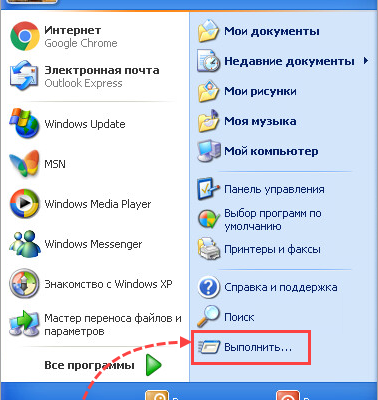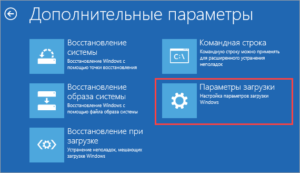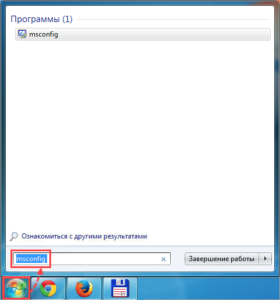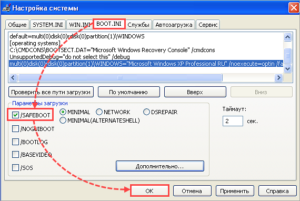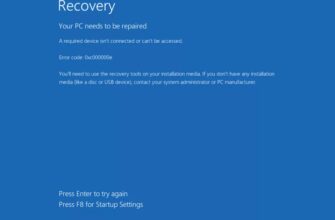При возникновении проблем с ПК или ноутбуком порой достаточно открыть ОС в безопасном режиме, чтобы их исправить. Загрузка Windows в таком случае осуществляется с открытием минимального набора драйверов и файлов. Это исключает возможность сбоя, сокращает время загрузки. В безопасном режиме, среди работы базовых и проверенных программ, можно на правах администратора осуществить нужные действия для того, чтобы исправить возникшие неполадки. Но условия загрузки зависят от того, какая ОС Windows установлена на конкретном устройстве.
Загрузка Windows 10 и 11 в безопасном режиме
У наиболее популярных версий Windows, 10 и 11, для входа в безопасный режим требуется сделать следующее:
- Войти в «Пуск», перейти в строку «Параметры».
- Для Windows 10 — нажать на «Обновление и безопасность». Для Windows 11 — найти раздел «Система».
- Выбрать строку «Восстановление», далее нажать «Перезагрузить сейчас».
- В списке доступных действий найти строку «Поиск и устранение неисправностей».
- Нажать на «Дополнительные параметры», затем — «Параметры загрузки».
- В правом углу активировать действие «Перезагрузить».
- При появлении окна с параметрами загрузки нажать на клавишу F4 до выхода в безопасный режим.
Совет: «Параметры загрузки» подскажут список действий, которыми можно воспользоваться при переходе в данное меню. Все они активируются нажатием одной клавиши — от F1 до F9. Безопасная загрузка Windows располагается под №4. Поэтому необязательно помнить, какая клавиша активирует действие. Требуется просто почитать, какой функционал действий предлагает система, и выбрать нужную клавишу, следуя ее подсказкам. Если необходимость в загрузке безопасного режима отпала, требуется нажать на «ВВОД» для возврата в ОС.
Загрузка безопасного режима Windows для 8 версии и 8.1
Чтобы открыть Windows в безопасном режиме для 8-8.1 версии ОС, необходимо:
- в правом нижнем углу найти кнопку «Параметры»;
- выбрать их изменение;
- перейти в раздел «Обновление и восстановление»;
- выбрать «Восстановление» в режиме «Перезагрузить сейчас»;
- найти строку «Диагностика» и нажать на «Дополнительные параметры»;
- в «Параметрах загрузки» выбрать с помощью горячей клавиши нужное действие — «Включить безопасный режим».
Когда действия по устранению неполадок будут завершены, для установки обновлений, принятых в безопасном режиме, требуется обычная перезагрузка ПК.
Выход в безопасным режим на Windows 7
Чтобы воспользоваться безопасным режимом в седьмой виндовс, требуется:
- в поисковой строке меню «Пуск» вбить команду «msconfig» и нажать на «ВВОД»;
- в окне «Конфигурация системы» выбрать «Загрузка»;
- поставить «галочку» напротив параметра «Безопасный режим»;
- выбрать значение «Минимальная»;
- подтвердить действие, нажав на «Применить», а затем «ОК».
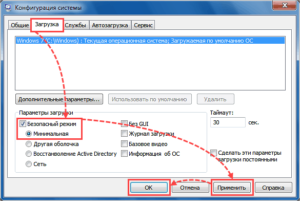
Как выйти в безопасный режим на Windows XP
Чтобы осуществить то же действие с Windows XP, требуется:
- войти в «Пуск» и в поисковой строке также набрать команду «msconfig»;
- найти вкладку «ini»;
- выставить действие в графе «/Safeboot» и нажать на «ОК».
Далее остается перезагрузить ПК. Также, как и в случае с Windows 7, после окончания работ в безопасном режиме Windows XP необходимо вернуться в меню конфигураций, чтобы дезактивировать функцию «/Safeboot» («безопасная загрузка») — убрать «галочку».